[已更新] 如何修復 Windows 10 更新錯誤 0x80244022
![[已更新] 如何修復 Windows 10 更新錯誤 0x80244022 [已更新] 如何修復 Windows 10 更新錯誤 0x80244022](https://luckytemplates.com/resources1/images2/image-2014-0408150524266.png)
為了解決 Windows 10 更新錯誤 0x80244022,請參考有效的解決方案,例如運行疑難解答、檢查網絡設定等。
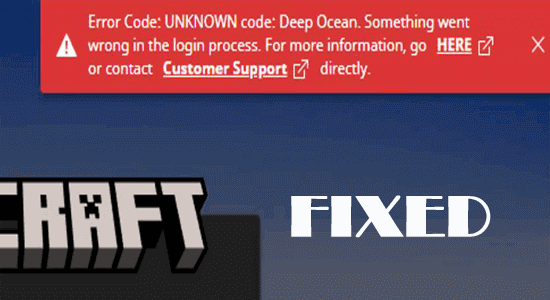
Minecraft 錯誤代碼 Deep ocean主要出現在遊戲無法成功連接到您的 Microsoft 帳戶,導致您無法執行遊戲時。
導致錯誤訊息的原因有很多,對於遊戲玩家來說可能會有所不同。幸運的是,有一些修復程式可以幫助一些遊戲玩家解決這個錯誤。
本文列出了對多名玩家有效的有效解決方案。本指南可協助您探索錯誤代碼以及修復該錯誤的故障排除方法。
要修復損壞的 Windows 系統檔案並優化電腦效能,我們建議進階系統修復:
該軟體是您的一站式解決方案,只需 3 個簡單步驟即可修復 Windows 錯誤、保護您免受惡意軟體侵害、清理垃圾並優化您的 PC 以獲得最佳效能:
Minecraft 中的深海錯誤意味著什麼?
Minecraft 的深海錯誤代碼意味著登入過程中出現了問題。這意味著Minecraft.exe無法正常登入微軟。
深海誤差以兩種不同的形式出現。然而,這兩個錯誤幾乎相同,都是在登入 Minecraft 時發生的。
錯誤代碼:0x80070057 代碼:深海。嘗試執行遊戲時登入過程中出現問題。
Minecraft 啟動器錯誤代碼:未知代碼:深海。登入過程中出現問題。
您看到的是哪種深海錯誤代碼並不重要;按照下面給出的解決方案一一進行徹底修復
導致 Minecraft 深海錯誤代碼的原因是什麼?
此錯誤代碼:深海。登入過程中出現問題是由於下列原因造成的。
如何修復 Minecraft 深海錯誤碼?
以下是故障排除技巧列表,可協助您解決 Minecraft 深海問題。您可以按照相同的順序執行這些步驟,直到問題解決為止。
目錄
切換
解決方案 1:以安全模式重新啟動電腦並刪除衝突的應用程式
當您以安全模式啟動電腦時,只有一組有限的檔案和驅動程式可以運行,這可以幫助您檢測其他衝突應用程式中的常見錯誤。因此,請按照以下說明在安全模式下啟動電腦, 檢查哪個應用程式觸發了裝置上討論的錯誤代碼。
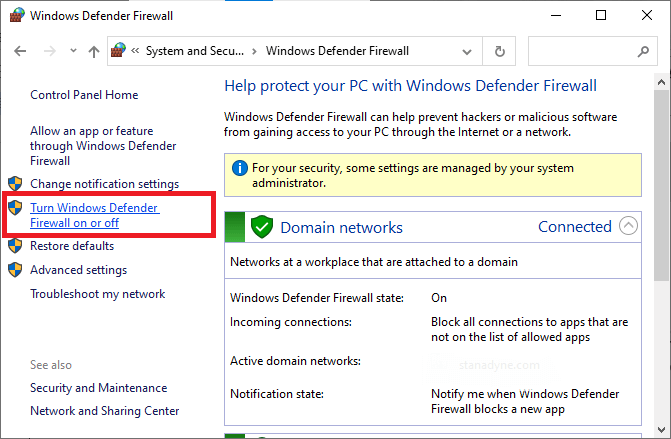
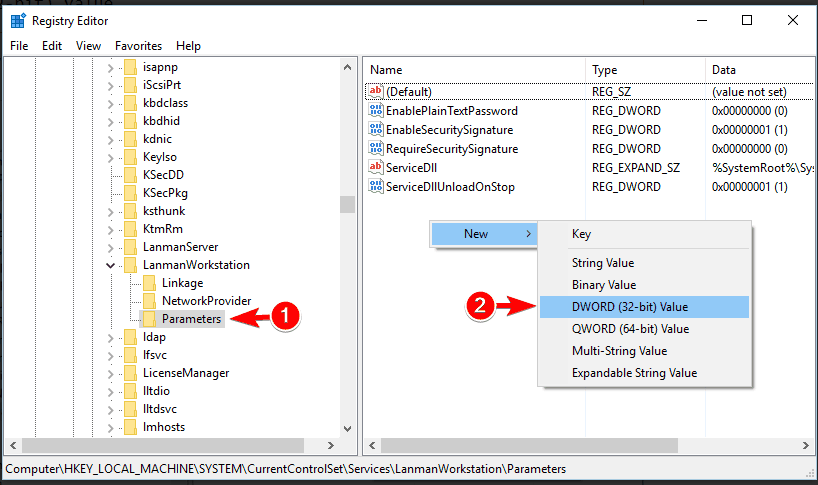
解決方案 2:檢查 Minecraft 伺服器狀態
雖然 Minecraft 沒有官方網站來檢查伺服器狀態,但您可以在官方Twitter 支援帳戶上檢查其功能。與 Minecraft 相關的任何常見問題(包括維護活動)也將在此頁面上報告。您也可以檢查Reddit和Minecraft.net是否有任何 Minecraft 錯誤和問題。
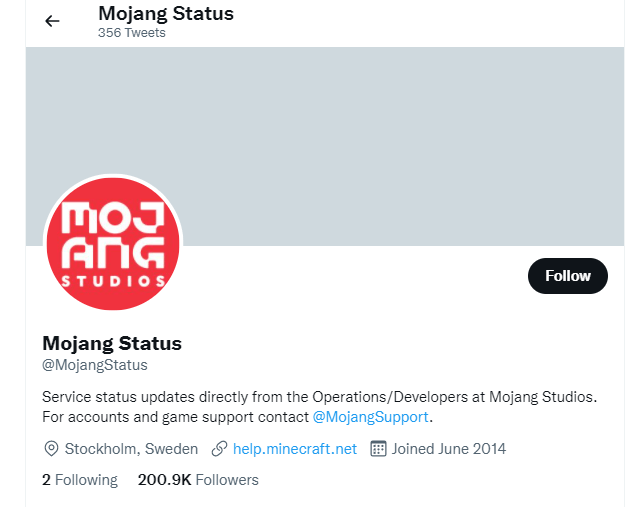
解決方案 3:重新啟動 Minecraft 啟動器
如果您可以成功連接到 Minecraft 伺服器但仍然遇到錯誤,您可以嘗試重新啟動 Minecraft 啟動器。重新登入您的 Minecraft 帳戶並檢查這是否對您有幫助。
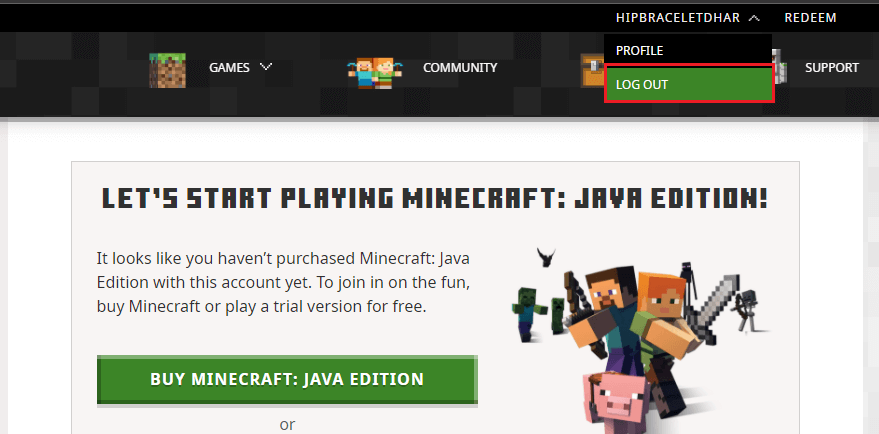
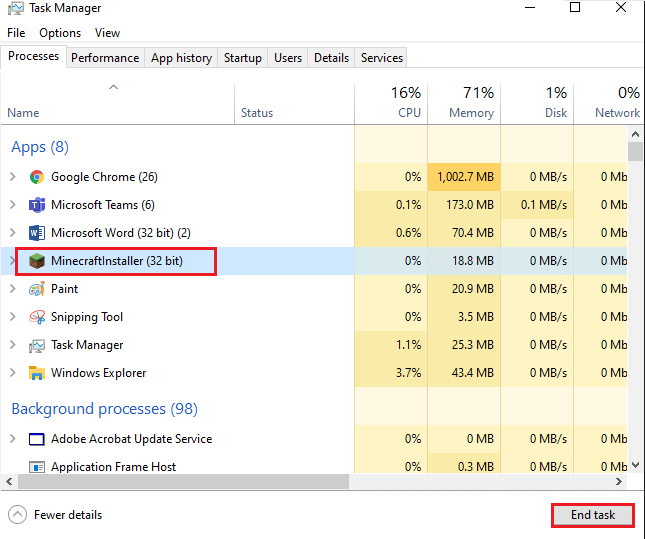
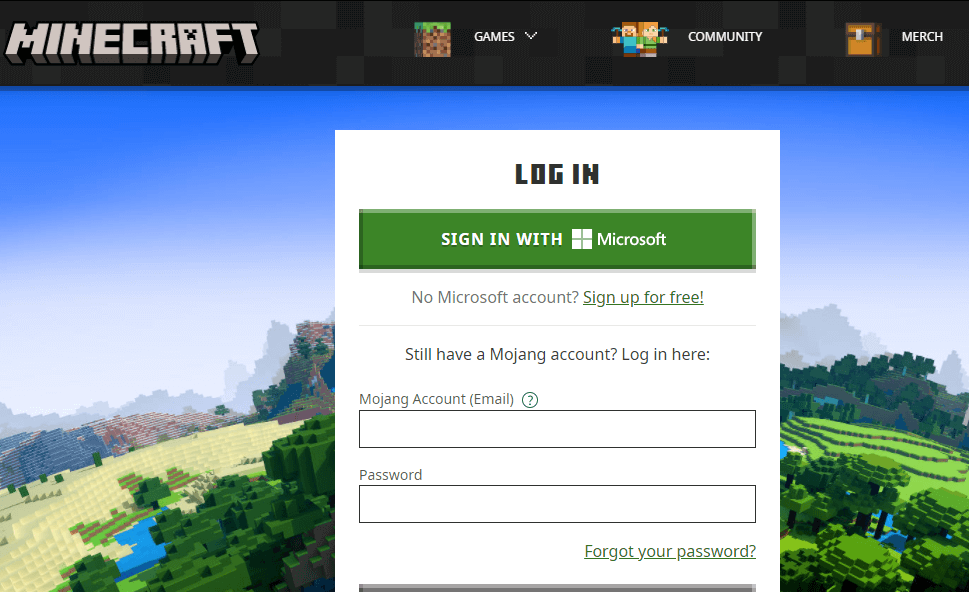
最後,檢查遊戲現在是否啟動且沒有任何錯誤。
解決方案 4:以管理員身分啟動 Minecraft
如果您存取任何高級功能,《我的世界》可能需要獲得遊戲的管理員權限。若要以管理員身分啟動遊戲,請按照以下說明進行操作。
注意:或者,您可以前往 Minecraft 遊戲的安裝目錄,然後右鍵點擊Minecraft。exe檔。

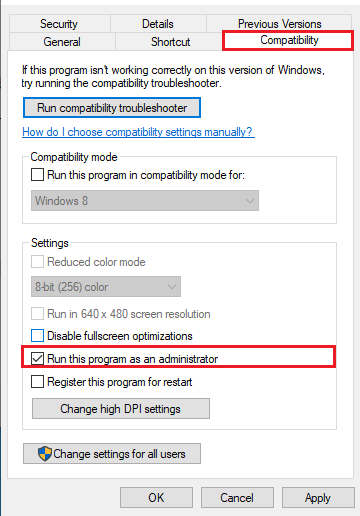
解決方案 5:修復或重置 Minecraft 啟動器
問題可能出在 Minecraft 啟動器上,這就是 Minecraft 錯誤代碼 Deep Ocean 的原因。所以這裡建議修復或重置Minecraft啟動器並檢查錯誤是否已修復。
現在啟動遊戲並嘗試登錄,然後檢查錯誤是否出現或已修復。
解決方案 6:將 GPU 驅動程式更新至最新版本
更新裝置上的圖形驅動程式將增強遊戲的圖形效能。這減少了 CPU 資源使用,從而修復了錯誤代碼:未知代碼:深海。此外,如果您發現裝置上有任何其他驅動程式已過時,也請更新它們。
解決方案 7:停用防毒/防火牆保護
在許多情況下,像《我的世界》這樣值得信賴的遊戲會被第三方防毒軟體和 Windows Defender 防火牆阻止;遊戲可能無法正常啟動。要解決Minecraft 深海錯誤,您必須停用 Windows Defender 防火牆和第三方防毒軟體(如果您的電腦上安裝了這些保護套件)。
注意:如果您在停用防毒程式後修復了裝置上的海洋錯誤代碼,則必須稍後重新啟用這些服務。這可以防止病毒或惡意軟體攻擊您的裝置。
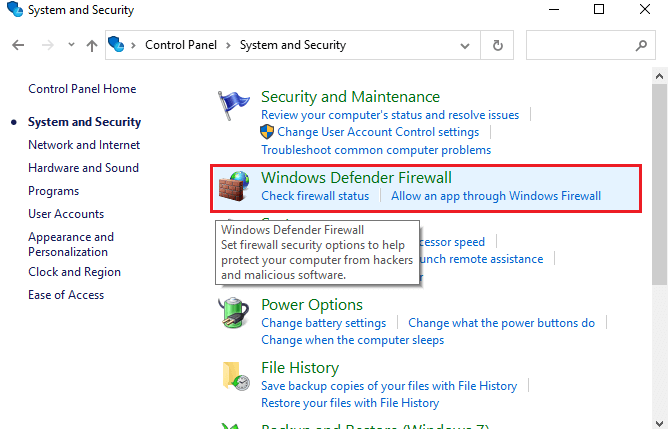
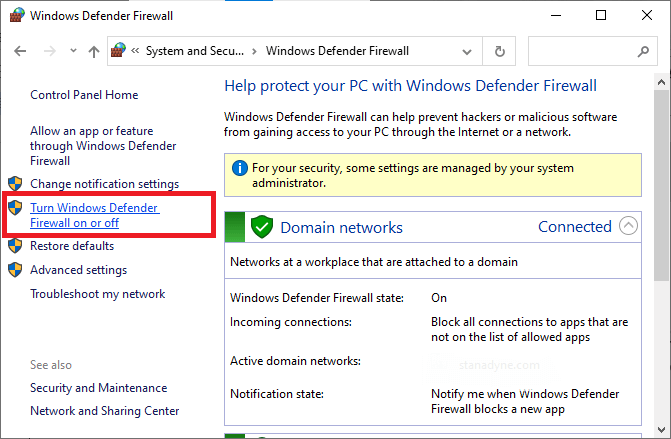
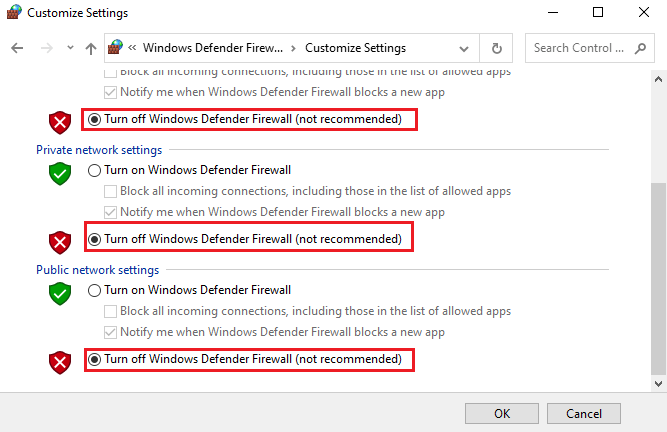
停用防火牆套件後,建議您停用第三方防毒程式。右鍵單擊任務欄中的防病毒圖標,然後轉到防毒設定 選項。然後透過選擇任何選項來停用防毒軟體。
解決方案 8:重新安裝遊戲服務
您也可以透過重新安裝遊戲服務來修復 Minecraft 深海錯誤代碼。這可以透過使用 PowerShell 命令視窗的簡單命令輕鬆執行。
取得 AppxPackage *gamingservices* -allusers | 刪除-appxpackage -allusers 啟動 ms-windows-store://pdp/?productid=9MWPM2CQNLHN
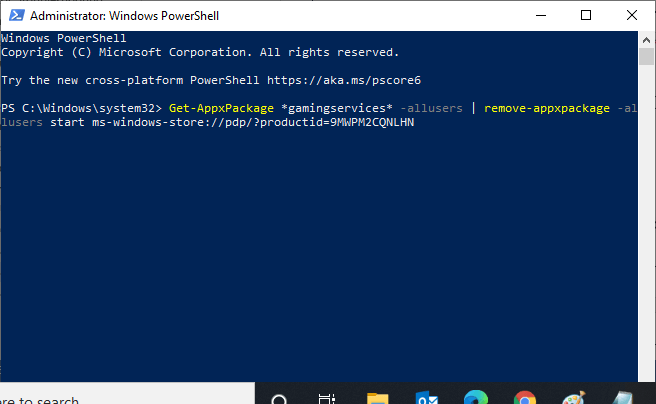
重新啟動您的遊戲,現在您將不會遇到任何錯誤。
解決方案 9:重新安裝 Minecraft 遊戲
如果這些解決方案都無法在您的電腦上修復錯誤代碼:未知代碼:深海,您可以透過重新安裝遊戲來排除故障。請按照以下說明重新安裝遊戲。
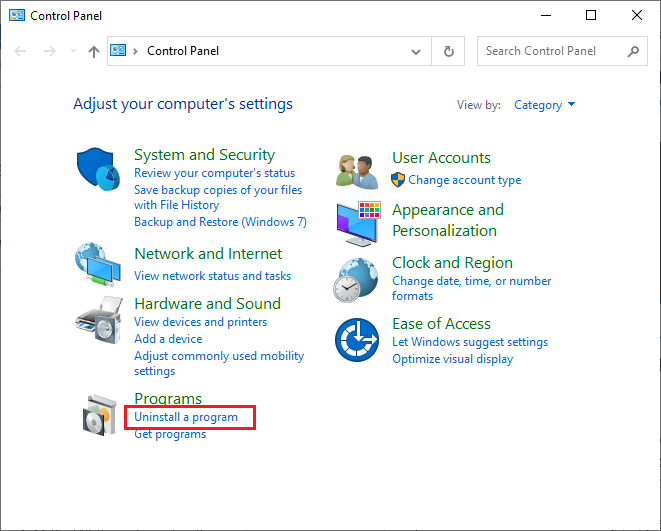
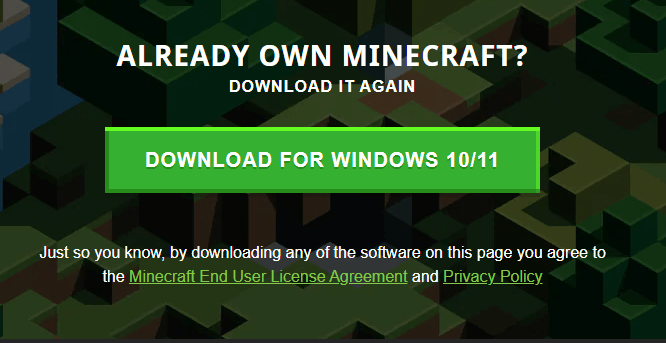
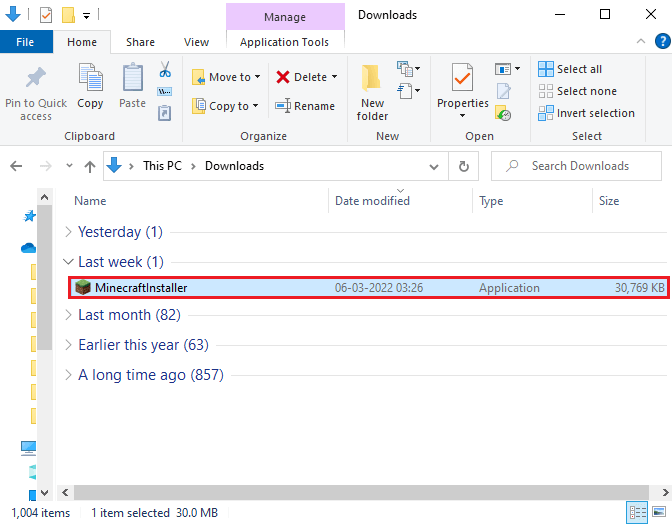
現在,Minecraft 啟動器已全新安裝。這將修復與應用程式相關的錯誤。
很多時候,從 Windows 系統中卸載遊戲和應用程式並不能完全卸載它們,因為它們的一些痕跡和註冊表項會被留下。所以這裡建議使用第三方Revo Uninstaller來解除安裝遊戲。
如果上述所有解決方案均無效,請嘗試提交票證 以尋求 Minecraft 支援的支援。
經常問的問題
1:我的世界錯誤代碼:0x80070057是什麼?
Minecraft 錯誤代碼:0x80070057 表示您沒有有效的權限來操作檔案。任何公共參數不正確導致 Minecraft Launcher 故障。
2:如何修復Minecraft錯誤代碼-805306369?
您可以透過排除網路連線故障、重新啟動路由器、更新驅動程式、停用防毒保護以及重新安裝遊戲服務來修復 Minecraft 錯誤碼 -805306369。
在 Windows PC 上優化遊戲效能的最佳方法
這透過優化系統資源來增強遊戲並提供更好的遊戲玩法。不僅如此,它還解決了常見的遊戲問題,例如 延遲和低 FPS 問題。
結論
在本指南中,我介紹了在 Windows 11 PC 上修復Minecraft 錯誤代碼 deep ocean 的所有可能的解決方案。
在這裡,我盡力列出了可以幫助用戶解決該問題的潛在修復方法。因此,請一一嘗試給出的修復方法,直到找到最適合您的修復方法。
祝你好運..!
為了解決 Windows 10 更新錯誤 0x80244022,請參考有效的解決方案,例如運行疑難解答、檢查網絡設定等。
唯一比觀看 Disney+ 更好的是和朋友一起觀看。通過本指南了解如何在 Discord 上流式傳輸 Disney+。
閱讀完整指南以了解如何解決 Windows 10 和 11 上的 Hamachi 無法獲取適配器配置錯誤,解決方案包括更新驅動程序、防火牆設置等
了解修復 REGISTRY_ERROR 藍屏錯誤 (0x00000051) 的有效方法,解決 Windows 系統中遇到的註冊表錯誤。
在 Roku 上調整聲音比使用遙控器向上或向下移動更多。以下是如何在 Roku 上更改音量的完整指南。
在 Roblox 中被禁止或踢出遊戲的錯誤代碼 267,按照以下簡單解決方案輕鬆解決...
面對 Rust 在啟動或加載時不斷崩潰,然後按照給出的修復並輕鬆停止 Rust 崩潰問題...
如果在 Windows 10 中遇到 Driver WudfRd failed to load 錯誤,事件 ID 為 219,請遵循此處給出的修復並有效解決錯誤 219。
發現修復此處給出的 Windows 10 和 11 上的未知軟件異常 (0xe0434352) 錯誤的可能解決方案
想知道如何修復 GTA 5 中的腳本掛鉤 V 嚴重錯誤,然後按照更新腳本掛鉤應用程序等修復,重新安裝 GTA 5 和其他




![如何修復 Roblox 錯誤代碼 267 [7 簡單修復] 如何修復 Roblox 錯誤代碼 267 [7 簡單修復]](https://luckytemplates.com/resources1/images2/image-6174-0408150822616.png)
![[已解決] 如何解決 Rust 不斷崩潰的問題? [已解決] 如何解決 Rust 不斷崩潰的問題?](https://luckytemplates.com/resources1/images2/image-6970-0408150808350.png)
![[已修復] 驅動程序 WudfRd 在 Windows 10 中無法加載錯誤 219 [已修復] 驅動程序 WudfRd 在 Windows 10 中無法加載錯誤 219](https://luckytemplates.com/resources1/images2/image-6470-0408150512313.jpg)

![[已解決] Grand Theft Auto V 中的“Script Hook V 嚴重錯誤” [已解決] Grand Theft Auto V 中的“Script Hook V 嚴重錯誤”](https://luckytemplates.com/resources1/images2/image-225-0408151048736.png)